Quando utilizar esta alternativa
O mimoLive facilita-lhe a vida, permitindo-lhe transmitir para o YouTube através da aplicação YouTube API. Se autorizar o mimoLive a transmitir para o YouTube através da sua conta, pode simplesmente escolher as suas opções em Live Streaming Output Destination (Destino de saída de transmissão em directo).
No entanto, há algumas circunstâncias em que pode querer utilizar esta alternativa:
- O seu cliente não lhe quer dar acesso à sua conta.
- O mimoLive não consegue entrar na sua conta por algum motivo.
Para transmitir para o YouTube quando não é possível iniciar sessão através do painel Contas mimoLive, é necessário descobrir o RTMP servidor de streaming URL e a chave de transmissão da sua página do YouTube e configure o mimoLive [Live Streaming Output Destination] (doc:live-streaming) para utilizar a opção "Custom RTMP Configuração do "servidor".
Obter o YouTube RTMP Informações
- Ir para https://www.youtube.com/livestreaming/ e iniciar sessão com a sua conta.
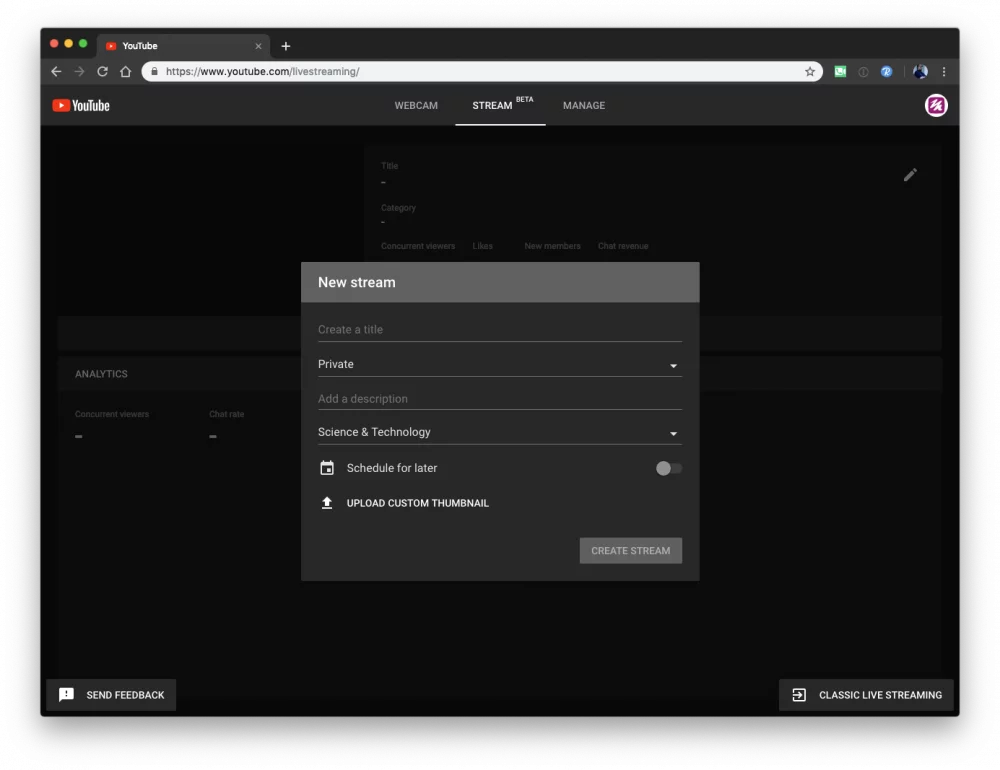
- Configure um fluxo preenchendo os campos necessários e clique em "Criar fluxo":
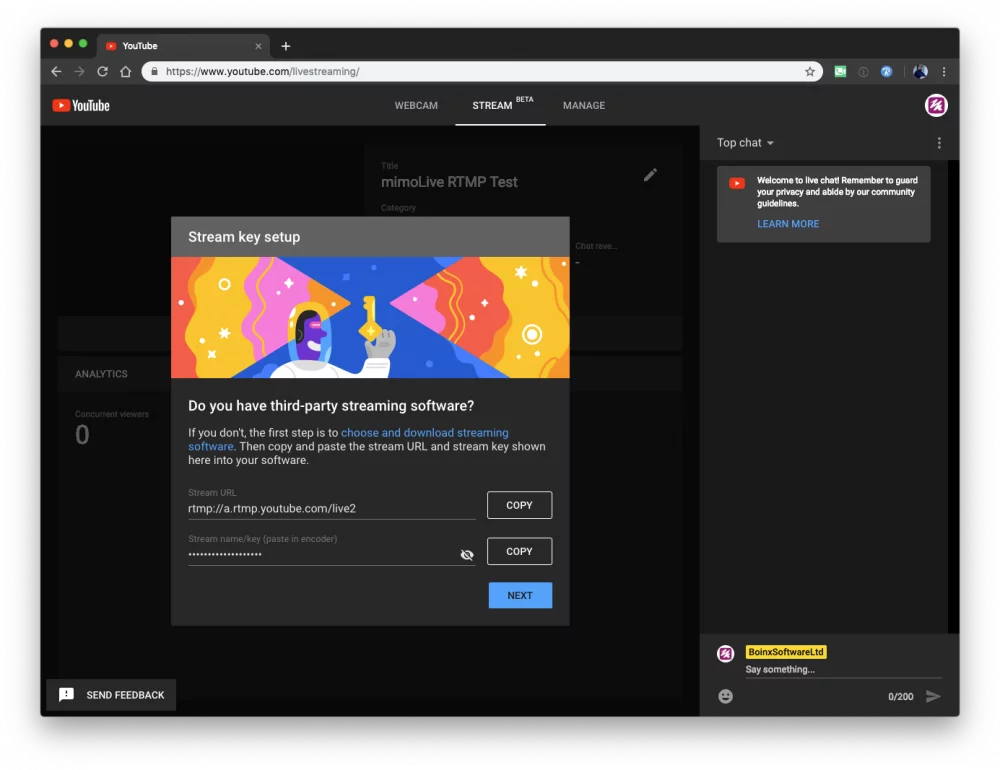
- Copiar as informações do fluxo URL e a tecla Stream para mimoLive no campo do Destino de Saída de Transmissão em Directo:
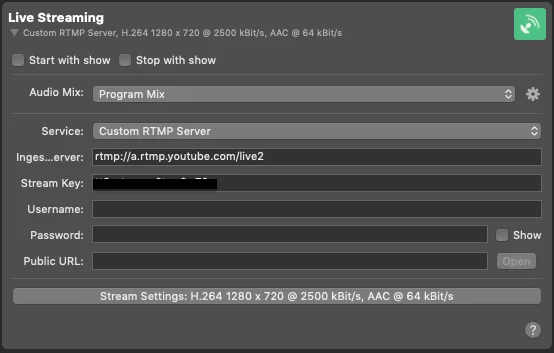
Em directo
- Iniciar o destino da transmissão em directo no mimoLive.
- Volte ao navegador e clique em "Next" (Seguinte) no ecrã YouTube Live Stream Setup (Configuração da transmissão em directo do YouTube). Aparecerá uma pré-visualização da sua transmissão em directo a partir do mimoLive:
Muito importante - Iniciar o fluxo
Para que a sua transmissão em directo fique activa no YouTube, tem de premir o botão "Go Live" no canto inferior direito da janela de pré-visualização da transmissão no seu browser!

